今天給大家帶來怎麼在win7電腦中實現全程監控?,在win7電腦中實現全程監控的方法,讓您輕鬆解決問題。
很多時候,咱們辦公室甚至是家中的電腦都是公用的,特別是在家裏人多的時候,又不好意思拒絕別人的請求,但是你是不是也想知道別人用你的電腦都做了一些什麼呢?有沒有翻看你的私人資料或者是重要的文件呢?當然,咱們這都是為了保護自己的隱私所需要的。這裏,小編就來告訴大家,如何在w764旗艦版係統下載中來實現電腦的全程監控吧,之後別人使用你的電腦,你就可以知道他們都用電腦做了什麼了!
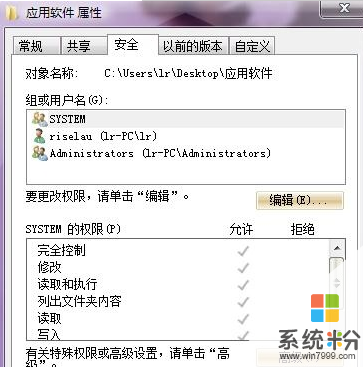
推薦係統:win764位最新純淨版
1.首先,咱們同時按下鍵盤上的win+r快捷鍵打開電腦的運行窗口,然後在運行窗口中輸入gpedit.msc並單擊回車,這樣就可以打開電腦的本地組策略編輯器窗口了。
2.在打開的本地組策略編輯器窗口中,咱們依次在左側菜單中點擊展開“計算機配置”-->“Windows設置”-“安全設置”-“本地策略”-“審核策略”,這樣,咱們就可以在右側窗口中找到審核對象訪問選項了。
3.咱們雙擊打開審核對象訪問,在彈出來的設置窗口中,把“審核對象訪問”的“審核這些操作”配置為“成功”,之後點擊確定保存設置。
4.最後,咱們需要添加監控的程序,以QQ程序為例,咱們右鍵點擊QQ,然後進入屬性窗口,切換到安全這一欄中,點擊下方的高級按鈕,然後在高級安全設置中切換到審核這一欄,配置添加就可以了。
上一篇:如何將w764位旗艦版無線路由器的名字設置為中文? 下一篇:win7電腦刪除文件卻被提示“文件正被占用”怎麼辦? 我要分享:QQ空間新浪微博騰訊微博人人網百度貼吧豆瓣網天涯社區更多以上就是怎麼在win7電腦中實現全程監控?,在win7電腦中實現全程監控的方法教程,希望本文中能幫您解決問題。
Win7相關教程